tkinter -- Canvas(1)
发布时间:2018-06-07 19:44:10编辑:Run阅读(6036)
提供可以用来进行绘图的 Container,支持基本的几何元素,使用 Canvas 进行绘图时,所有的操作都是通过 Canvas,不是通过它的元素
元素的表示可以使用 handle 或 tag
第一个Canvas程序,指定画布的颜色为白色
代码:
import tkinter as tk root = tk.Tk() # 创建一个 Canvas,设置其背景色为白色 cv = tk.Canvas(root, bg='white') cv.pack() root.mainloop()
效果:
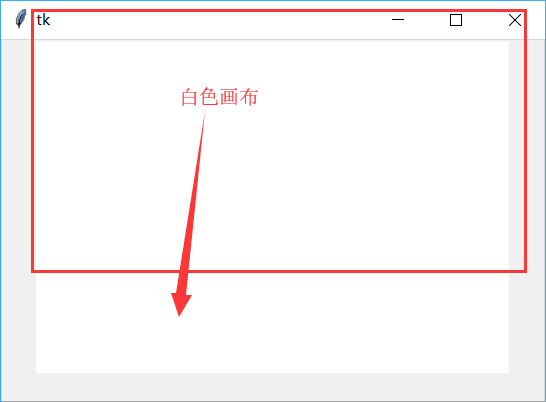
为明显起见,将背景色设置为白色,用以区别 root
创建一个 item
创建一个矩形,指定画布的颜色为白色
代码:
import tkinter as tk root = tk.Tk() # 创建一个 Canvas,设置其背景色为白色 cv = tk.Canvas(root, bg='white') # 创建一个矩形,坐标为(10,10,110,110) cv.create_rectangle(10, 10, 110, 110) cv.pack() root.mainloop()
效果:
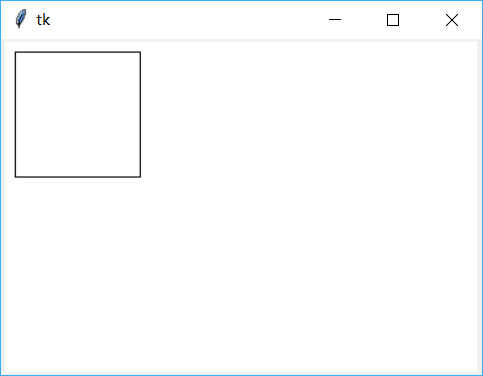
为明显起见,将背景色设置为白色,用以区别 root
指定 item 的填充色
创建一个矩形,指定画布的背景色为白色
使用属性 fill 设置它的填充颜色
代码:
import tkinter as tk root = tk.Tk() # 创建一个 Canvas,设置其背景色为白色 cv = tk.Canvas(root, bg='white') # 创建一个矩形,坐标为(10,10,110,110) # 指定矩形的填充色为红色 cv.create_rectangle(10, 10, 110, 110, fill='red') cv.pack() root.mainloop()
效果:
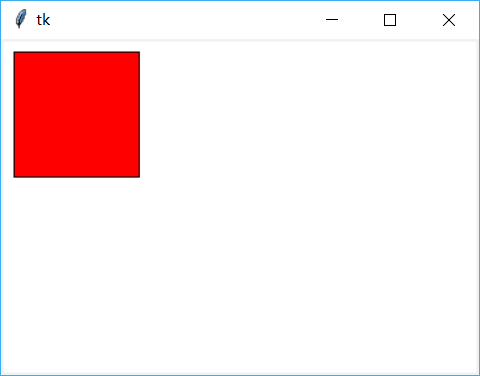
指定 item 的边框颜色
创建一个矩形,指定画布的背景色为白色
使用属性 outline 设置它的边框颜色
代码:
import tkinter as tk root = tk.Tk() # 创建一个 Canvas,设置其背景色为白色 cv = tk.Canvas(root, bg='white') # 创建一个矩形,坐标为(10,10,110,110) cv.create_rectangle(10, 10, 110, 110, outline='red') cv.pack() root.mainloop()
效果:
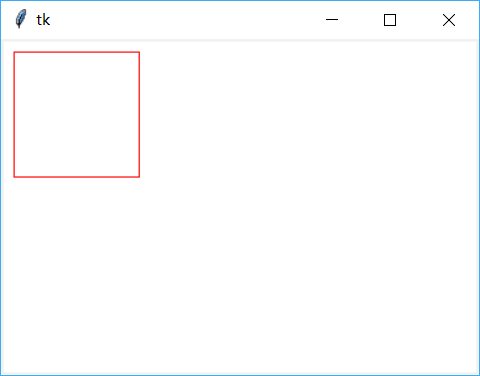
指定边框的宽度
指定画布的背景色为白色
使用属性 width 指定线的宽度
代码:
import tkinter as tk root = tk.Tk() # 创建一个 Canvas,设置其背景色为白色 cv = tk.Canvas(root, bg='white') # 创建一个矩形,坐标为(10,10,110,110) cv.create_rectangle(10, 10, 110, 110, outline='red', width=5) cv.pack() root.mainloop()
结果:
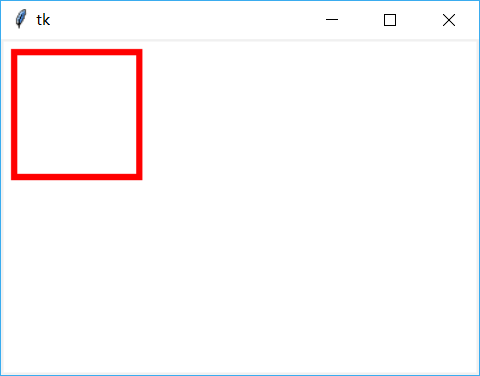
指定矩形的边框颜色为红色,设置线宽为5,注意与 Canvas 的 width 是不同的
画虚线
指定画布的背景色为白色
使用属性 dash,这个值只能为奇数
代码:
import tkinter as tk root = tk.Tk() # 创建一个 Canvas,设置其背景色为白色 cv = tk.Canvas(root, bg='white') # 创建一个矩形,坐标为(10,10,110,110) cv.create_rectangle(10, 10, 110, 110, outline='red', dash=10, fill='yellow') cv.pack() root.mainloop()
结果:
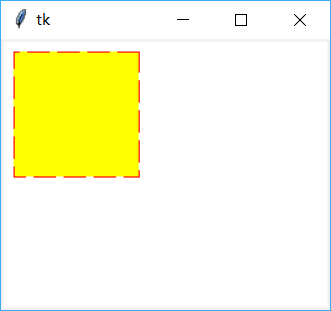
指定矩形的边框颜色为红色,画虚线
使用画刷填充
指定画布的背景色为白色
使用属性 stipple
代码:
import tkinter as tk root = tk.Tk() # 创建一个 Canvas,设置其背景色为白色 cv = tk.Canvas(root, bg='white') # 创建一个矩形,坐标为(10,10,110,110) cv.create_rectangle(10, 10, 110, 110, outline='red', stipple='gray12', fill='yellow') cv.pack() root.mainloop()
效果:
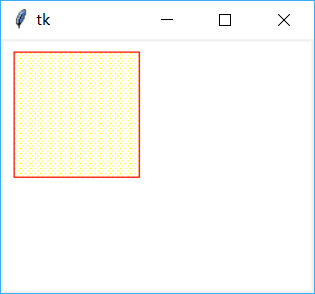
指定矩形的边框颜色为红色,自定义画刷
修改 item 的坐标
指定画布的背景色为白色
使用 Canvas 的方法来重新设置 item 的坐标
代码:
import tkinter as tk root = tk.Tk() # 创建一个 Canvas,设置其背景色为白色 cv = tk.Canvas(root, bg='white') # 创建一个矩形,坐标为(10,10,110,110) rt = cv.create_rectangle(10, 10, 110, 110, outline='red', stipple='gray12', fill='yellow') cv.pack() # 重新设置rt的坐标(相当于移动一个item) cv.coords(rt, (100, 100, 250, 250)) root.mainloop()
结果:
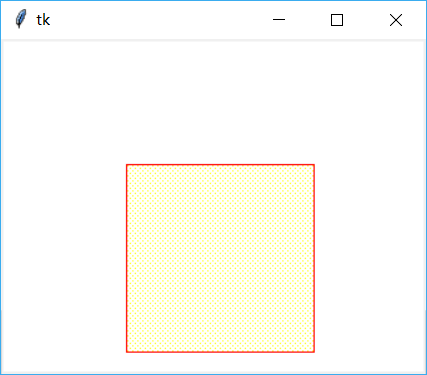
动态修改 item 的坐标
上一篇: tkinter -- Text (3)
下一篇: tkinter -- Canvas(2)
- openvpn linux客户端使用
51895
- H3C基本命令大全
51646
- openvpn windows客户端使用
41987
- H3C IRF原理及 配置
38819
- Python exit()函数
33306
- openvpn mac客户端使用
30276
- python全系列官方中文文档
28926
- python 获取网卡实时流量
23936
- 1.常用turtle功能函数
23852
- python 获取Linux和Windows硬件信息
22218
- Ubuntu本地部署dots.ocr
324°
- Python搭建一个RAG系统(分片/检索/召回/重排序/生成)
2536°
- Browser-use:智能浏览器自动化(Web-Agent)
3206°
- 使用 LangChain 实现本地 Agent
2664°
- 使用 LangChain 构建本地 RAG 应用
2645°
- 使用LLaMA-Factory微调大模型的function calling能力
3374°
- 复现一个简单Agent系统
2619°
- LLaMA Factory-Lora微调实现声控语音多轮问答对话-1
3455°
- LLaMA Factory微调后的模型合并导出和部署-4
5671°
- LLaMA Factory微调模型的各种参数怎么设置-3
5464°
- 姓名:Run
- 职业:谜
- 邮箱:383697894@qq.com
- 定位:上海 · 松江
